Di Publisher, Anda bisa menambahkan efek bayangan ke gambar, bentuk otomatis, WordArt, atau kotak teks.
-
Pilih gambar, Bentukotomatis, WordArt, atau kotak teks yang ingin Anda ubah.
-
Pada tab format , klik efek teks atau efek bentuk > bayangan.
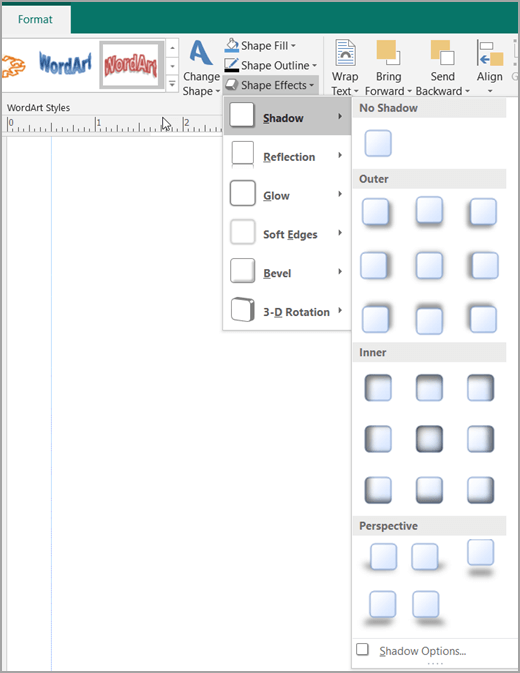
-
Lakukan salah satu dari hal berikut ini:
Menambahkan atau menghapus bayangan
-
Untuk menambahkan bayangan, klik gaya bayangan yang Anda inginkan.
-
Untuk menghapus bayangan, klik tanpa bayangan.
Mengubah arah bayangan
-
Untuk mengubah arah bayangan, klik bayangan yang sesuai dengan yang Anda inginkan.
Mengubah jarak bayangan dari objek
-
Klik opsi bayangan, lalu di kotak dialog format bentuk , Pindahkan slider jarak untuk mendapatkan efek yang Anda inginkan.
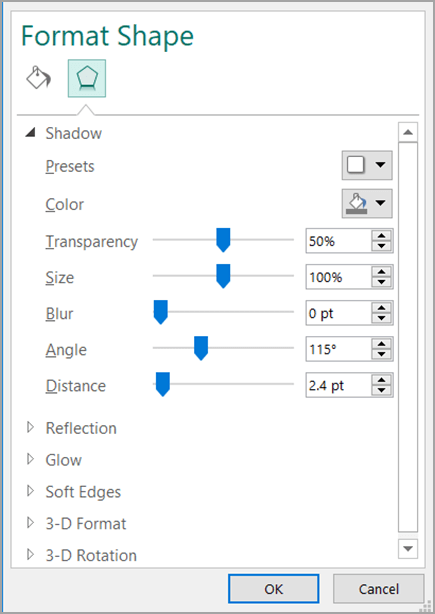
Mengubah warna bayangan
Klik opsi bayangan, lalu dalam kotak dialog format bentuk , klik panah di samping warna.
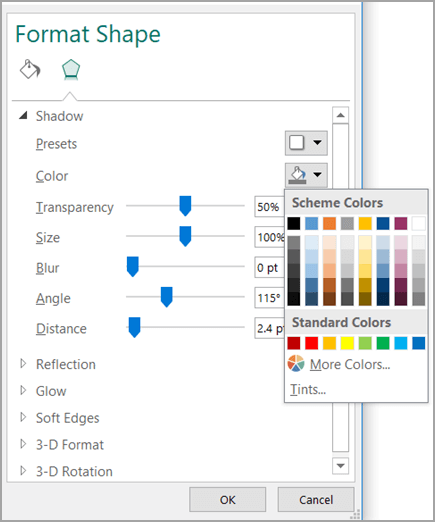
-
Untuk mengubah ke warna dalam skema warna, klik salah satu dari delapan warna yang ditampilkan di baris pertama.
-
Untuk mengubah ke warna yang tidak ada dalam skema warna, klik warna yang Anda inginkan. Untuk melihat warna lainnya, klik warna lainnya, lalu klik tab standar atau tab kustom .
-
Untuk mengubah warna bayangan sehingga Anda bisa melihat melaluinya, Pindahkan slider transparansi untuk mendapatkan efek yang Anda inginkan.
-
-
Pilih gambar, Bentukotomatis, WordArt, atau kotak teks yang ingin Anda ubah.
-
Pada tab format , klik efek bayangan.
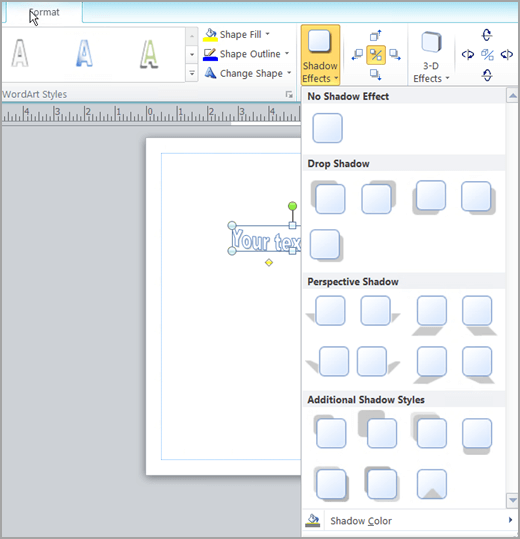
-
Lakukan salah satu dari hal berikut ini:
Menambahkan atau menghapus bayangan
-
Untuk menambahkan bayangan, klik gaya bayangan yang Anda inginkan.
-
Untuk menghapus bayangan, klik tanpa efek bayangan.
Mengubah arah bayangan
-
Untuk mengubah arah bayangan, klik bayangan yang sesuai dengan yang Anda inginkan.
Mengubah jarak bayangan dari objek
-
Klik salah satu dari empat tombol Nudge Shadow .

Setiap kali Anda mengklik Nudge Shadow, bayangan memindahkan 1 titik lebih jauh dari objek.
Mengubah warna bayangan
Klik warna bayangan. Kotak pilihan warna akan muncul.
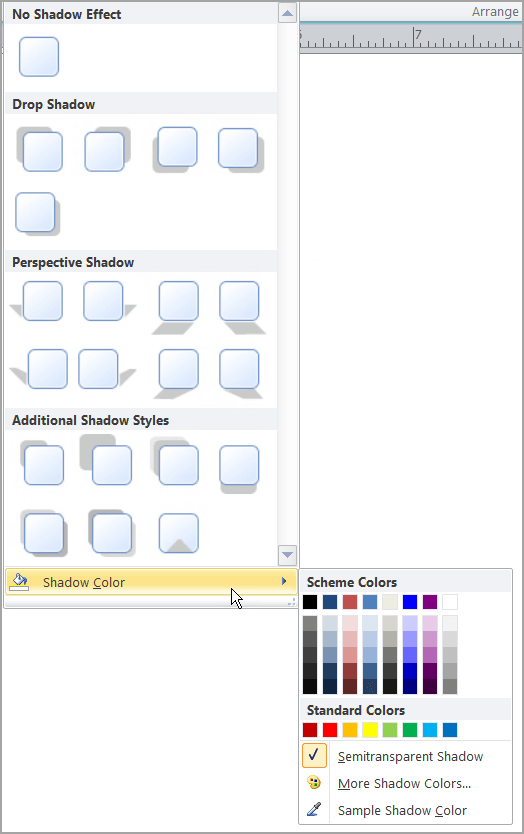
-
Untuk mengubah ke warna dalam skema warna, klik salah satu dari delapan warna yang ditampilkan di baris pertama.
-
Untuk mengubah ke warna yang tidak ada dalam skema warna, klik warna yang Anda inginkan. Untuk melihat warna lainnya, klik warna bayangan lainnya, lalu klik tab standar atau tab kustom .
-
Untuk mengubah warna bayangan sehingga Anda bisa melihatnya, klik semitransparan bayangan.
-
-
Pilih gambar, Bentukotomatis, WordArt, atau kotak teks yang ingin Anda ubah.
-
Pada Toolbar pemformatan , klik gaya bayangan

Menambahkan atau menghapus bayangan
-
Untuk menambahkan bayangan, klik gaya bayangan yang Anda inginkan.
-
Untuk menghapus bayangan, klik tanpa bayangan.
Mengubah arah bayangan
-
Untuk mengubah arah bayangan, klik bayangan yang sesuai dengan yang Anda inginkan.
Mengubah jarak bayangan dari objek
-
Klik pengaturan bayangan, lalu klik salah satu dari empat tombol Nudge Shadow . Setiap kali Anda mengklik Nudge Shadow, bayangan memindahkan 1 titik lebih jauh dari objek.
Mengubah warna bayangan
Klik pengaturan bayangan, lalu klik panah di samping warna bayangan

-
Untuk mengubah ke warna dalam skema warna, klik salah satu dari delapan warna yang ditampilkan di baris pertama.
-
Untuk mengubah ke warna yang tidak ada dalam skema warna, klik warna yang Anda inginkan. Untuk melihat warna lainnya, klik warna bayangan lainnya, lalu klik tab standar atau tab kustom .
-
Untuk mengubah warna bayangan sehingga Anda bisa melihatnya, klik semitransparan bayangan.
-










